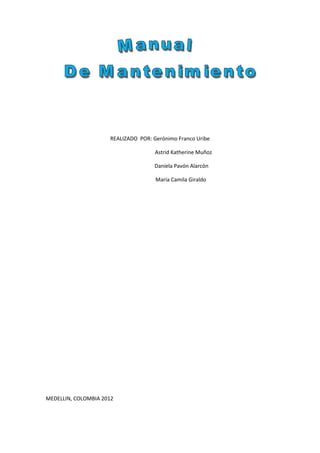
Mantenimiento preventivo de hardware y software
- 1. REALIZADO POR: Gerónimo Franco Uribe Astrid Katherine Muñoz Daniela Pavón Alarcón María Camila Giraldo MEDELLIN, COLOMBIA 2012
- 2. TABLA DE CONTENIDO Definición de Mantenimiento Preventivo…………………………………………………………………………… 4 Ventajas del Mantenimiento Preventivo………………………………………………………………………….. 5 Tipos de Mantenimiento……………………………………………………………………………………………………. 6 MANTENIMIENTO PREVENTIVO EN HARDWARE………………………………………………………………… 7 Juego de Herramientas Para Mantenimiento Preventivo ………………………………………………….. 8 MANTENIMIENTO DE LA UNIDAD CENTRAL………………………………………………………………………. 9 Limpieza de la fuente de poder …………………………………………………………………………………………. 11 Limpieza de las unidades de disco flexible …………………………………………………………………………. 12 Limpieza de unidad CD_ROM …………………………………………………………………………………………… 13 EL TECLADO …………………………………………………………………………………………………………………….. 14 LIMPIEZA EXTERNA DEL TECLADO ……………………………………………………………………………………… 14 MANTENIMIENTO DEL MOUSE …………………………………………………………………………………………. 15 VERIFICACION DE CONEXIONES……………………………………………………………………………………….. 16 SENTIDO DE LOS CONECTORES DE LA TARJETA PRINCIPAL …………………………………………………. 17 TAPANDO LA UNIDAD CENTRAL ………………………………………………………………………………………… 18 MANTENIMIENTO PREVENTIVO DE SOFTWARE …………………………………………………………………. 19 Copia de seguridad ……………………………………………………………………………………………………………… 20 Liberador de espacio en el disco duro …………………………………………………………………………………. 21
- 3. Con este pequeño manual daremos a conocer el procedimiento del mantenimiento preventivo tanto de hardware como de software y que herramientas se utilizan. El mantenimiento preventivo consiste en una profesional atención periódica de limpieza, verificación y afinación de los distintos elementos integrantes de un equipo de cómputo. Básicamente consiste en la limpieza física y externa del equipo de cómputo. Así mismo los procedimientos que se deben aplicar para el cuidado de la maquina del medio ambiente, como dispositivo de protección de sobre cargas eléctricas, contra las altas temperaturas y o las excesivas vibraciones.
- 4. Se utiliza para reducir la probabilidad de problemas de hardware y software al comprobar el hardware y el software de manera periódica y sistemática a fin de garantizar su funcionamiento correcto. El estado de los cables, los componentes y los periféricos. Limpie los componentes a fin de reducir la probabilidad de que se recalienten. Repare o reemplace todo componente que muestre signos de mal uso o deterioro. Utilice las tareas enumeradas en la Figura 1 como guía para crear un programa de mantenimiento de hardware. ¿Qué otras tareas de mantenimiento de hardware se pueden agregar la lista Software Verifique que el software instalado esté actualizado. Cumpla con las políticas de la organización en el momento de instalar actualizaciones de seguridad, del sistema operativo y de programas. Muchas organizaciones no permiten realizar actualizaciones hasta que se haya llevado a cabo una evaluación exhaustiva. Esta evaluación se realiza a fin de confirmar que la actualización no causará problemas en el sistema operativo ni en el software.
- 5. • Confiabilidad, los equipos operan en mejores condiciones de seguridad, ya que se conoce su estado, y sus condiciones de funcionamiento. • Disminución del tiempo muerto, tiempo de parada de equipos/máquinas. • Mayor duración, de los equipos e instalaciones. • Disminución de existencias en Almacén y, por lo tanto sus costos, puesto que se ajustan los repuestos de mayor y menor consumo . • Uniformidad en la carga de trabajo para el personal de Mantenimiento debido a una programación de actividades.
- 6. MANTENIMIENTO PREVENTIVO: Consiste en hacer revisiones periódicas (usualmente programadas) para detectar cualquier condición (presente o futura) que pudiera impedir el uso apropiado y seguro del dispositivo y poder corregirla, manteniendo de ésta manera cualquier herramienta o equipo en optimas condiciones de uso .El Mantenimiento Preventivo. Es hacer los ajustes, modificaciones, cambios, limpieza y reparaciones (generalmente sencillos) necesarios para mantener cualquier herramienta o equipo en condiciones seguras de uso, con el fin de evitar posibles daños al operador o al equipo mismo. MANTENIMIENTO CORRECTIVO: Es reparar, cambiar o modificar cualquier herramienta, maquinaria o equipo cuando se ha detectado alguna falla o posible falla que pudiera poner en riesgo el funcionamiento seguro de la herramienta o equipo y de la persona que lo utiliza. Mantenimiento Evolutivo: Son las incorporaciones, modificaciones y eliminaciones necesarias en un producto software para cubrir la expansión o cambio en las necesidades del usuario.
- 7. MANTENIMIENTO ADAPTATIVO: Es reparar, cambiar o modificar cualquier herramienta, maquinaria o equipo cuando se ha detectado alguna falla o posible falla que pudiera poner en riesgo el funcionamiento seguro de la herramienta o equipo y de la persona que lo utiliza. Mantenimiento Evolutivo: Son las incorporaciones, modificaciones y eliminaciones necesarias en un producto software para cubrir la expansión o cambio en las necesidades del usuario.
- 8. Recuerde que para cualquier labor de mantenimiento se debe utilizar la herramienta adecuada. En cuanto al mantenimiento preventivo, podemos mencionar las siguientes:-Un juego de destornilladores (Estrella. hexagonal o Torx , de pala y de copa)-Elementos para limpieza externa (Se utilizan para quitar las manchas del gabinete y las demás superficies de los diferentes aparatos)-un borrador-limpia contactos en aerosol-alcohol isopropílico pañitos, Un soplador o "blower-Una pulsera antiestática-Una brocha pequeña suave- Copitos de algodón.
- 9. Existen varios procesos que se deben realizar antes de iniciar un mantenimiento preventivo para determinar el correcto funcionamiento de los componentes, Estos son: Probar la unidad de disco flexible. Una forma práctica de realizar este proceso es tener un disco antivirus lo más actualizado posible y ejecutar el programa. Esto determina el buen funcionamiento de la unidad y a la vez. Se verifica que no haya virus en el sistema. Chequear el disco duro con el comando CHKDSK del DOS. Si se tiene multimedia instalada, puede probarse con un CD de música esto determina que los altavoces y la unidad estén bien.
- 10. Realice una prueba a todos los periféricos instalados. Es mejor demorarse un poco para determinar el funcionamiento correcto de la computadora y sus periféricos antes de empezar a desarmar el equipo. Debemos ser precavidos con el manejo de los tornillos del sistema en el momento de desarmarlo. Los tornillos no están diseñados para todos los puntos. Es muy importante diferenciar bien los que son cortos de los medianos y de los largos. Por ejemplo, si se utiliza un tornillo largo para montar el disco duro, se corre el riesgo de dañar la tarjeta interna del mismo. Al destapar la unidad central debemos tener desconectados lodos los dispositivos tanto los de potencia como los de comunicación, No olvide organizar los tomillos a medida que se van retirando. El mantenimiento esté funcionando correctamente y adicionalmente, detectar alguna falla que deba corregirse. Con estos procedimientos previos se delimita el grado de responsabilidad antes de realizar el mantenimiento encaso de que algo no funcione correctamente. El siguiente paso es retirar las tarjetas de interface (video, sonido y fax-módem, etc.).
- 11. Es muy recomendable establecer claramente la ranura (slot) en la que se encuentra instalada cada una para conservar el mismo orden al momento de insertarlas .El manejo de las tarjetas electrónicas exige mucho cuidado. Uno de los más importantes es utilizar correctamente una pulsera antiestática con el fin de prevenirlas descargas electrostáticas del cuerpo. Retirado de las tarjetas de interface Luego se retiran los cables de datos Ribbon) que van desde la tarjeta principal hasta las unidades de disco duro. De disco flexible, de tape backup y de CD-ROM (si los hay) con el objetivo de liberar el espacio para la limpieza de la unidad central. Fíjese muy bien en la conexión de cada cable con el fin de instalarlos en la misma posición. Una buena precaución puede ser elaborar un plano simplificado indicando cada una de las conexiones. Esto sobre todo en equipos con los cuales no esté muy familiarizado. Retirando los buses de datos Recuerde que estos cables tienen marcado el borde que corresponde al terminar número 1 de sus respectivos conectares. Adicionalmente, se deben retirar los cables de alimentación de la fuente de poder Con elementos sencillos como una brocha, se puede hacer la limpieza general de las tarjetas principales y de interface, al igual que en el interior de la unidad. Para limpiar los contactos de las tarjetas de interface se utiliza un borrador blando para lápiz. Después de retirar el polvo de las tarjetas y limpiar los terminales de cobre de dichas tarjetas, podemos aplicar limpia-contados (dispositivo en aerosol para mejorar la limpieza y que tiene gran capacidad dieléctrica) a todas las ranuras de expansión y en especial a los conectares de alimentación de la tarjeta principal. El soplador o blower es una herramienta indispensable para hacer limpieza en aquellos sitios del sistema de difícil acceso. Utilícelo con las computadoras apagadas ya que éste posee un motor que podría introducir ruido sobre la línea eléctrica y generar daños a las máquinas. Limpieza de la fuente de poder: Antes de proceder con el mantenimiento de la fuente de poder, se deben desconectar todos los cables de alimentación que se estén utilizando, Lo primero que se debe desconectar son los cables que van a la tarjeta principal recuerde los cuidados en su conexión .Luego se desconectan todos los periféricos. Los conectares utilizados pura el disco duro, la unidad de respaldo en cinta (tape backup), si la hay, la unidad de CD-ROM y la unidad de disco flexible, no tienen un orden especifico en su conexión, cualquiera de los cables puede ir a cualquiera de estas unidades. 9 Una de las partes en donde se acumula más polvo es el ventilador de la fuente de poder. Para eliminarlo, se puede utilizar el soplador o blower sin tener que destapar la unidad. Utilice un destornillador, Para evitar que el ventilador gire creando voltajes dañinos. Sopladora Limpieza de las unidades de disco flexibles La unidad de disco flexible es uno de los dispositivos de la unidad central que exige más cuidado en el mantenimiento y que más presenta problemas por suciedad en sus cabezas o en sus partes mecánicas. Para
- 12. retirarla de la carcasa, se debe tener cuidado para que salga sin presión (suavemente). En muchos casos la tapa puede estar floja y se atasca al retirarla. 10 Este dispositivo tiene partes móviles y muy delicadas. Las cabezas lectoras se desplazan enferma lineal gracias a un mecanismo tipo sinfín el cual debe estar siempre bien lubricado. El daño más común en estas unidades se debe a la falta de mantenimiento, ya que el motor se pega o el desplazamiento se vuelve demasiado lento al aumentar la fricción, ocasionando la des calibración de la unidad .Otro problema que se presenta es la suciedad de las cabezas lectoras, generada por la utilización de discos viejos o sucios. Además, los disquetes van soltando parte de su recubrimiento al rozar las cabezas de lectura/ escritura. En muchos casos, se puede solucionar este problema por medio de un disco de limpieza, pero en otros casos es necesaria una limpieza más profunda. Kit limpieza u. flexibles Para limpiar las cabezas con el disco especial, aplique en la ventana de éste tres o cuatro gotas del líquido que viene con el disco, o en su defecto, alcohol isopropílico .Insértelo en la unidad y haga girar el motor dando el comando DIR A: Repita el procedimiento dos o tres veces. Esto se debe hacer cuando se arme el equipo .Para realizar la limpieza manual de la unidad de disco flexible, podemos utilizar cepitas de algodón. Impregne el algodón con alcohol isopropílico (este alcohol es de un alto nivel volátil, lo que garantiza que no quede humedad).Suavemente, levante un poco la cabeza lectora superior, y con el copito realice la limpieza de las cabezas, Observando detalladamente la cabeza se puede determinar su grado de limpieza .Se debe tener mucho cuidado con la presión manual que se ejerce sobre la cabeza lectora, hacerlo en forma fuerte la puede dañar!
- 13. Antes de proceder con el mantenimiento de la fuente de poder, se deben desconectar todos los cables de alimentación que se estén utilizando, Lo primero que se debe desconectar son los cables que van a la tarjeta principal recuerde los cuidados en su conexión. Luego se desconectan todos los periféricos. Los conectares utilizados pura el disco duro, la unidad de respaldo en cinta (tape backup), si la hay, la unidad de CD-ROM y la unidad de disco flexible, no tienen un orden especifico en su conexión, cualquiera de los cables puede ir a cualquiera de estas unidades. Una de las partes en donde se acumula más polvo es el ventilador de la fuente de poder. Para eliminarlo, se puede utilizar el soplador o blower sin tener que destapar la unidad. Utilice un destornillador, Para evitar que el ventilador gire creando voltajes dañinos.
- 14. La unidad de disco flexible es uno de los dispositivos de la unidad central que exige más cuidado en el mantenimiento y que más presenta problemas por suciedad en sus cabezas o en sus partes mecánicas. Para retirarla de la carcasa, se debe tener cuidado para que salga sin presión (suavemente). En muchos casos la tapa puede estar floja y se atasca al retirarla. Este dispositivo tiene partes móviles y muy delicadas. Las cabezas lectoras se desplazan enferma lineal gracias a un mecanismo tipo sinfín el cual debe estar siempre bien lubricado. El daño más común en estas unidades se debe a la falta de mantenimiento, ya que el motor se pega o el desplazamiento se vuelve demasiado lento al aumentar la fricción, ocasionando la des calibración de la unidad. Otro problema que se presenta es la suciedad de las cabezas lectoras, generada por la utilización de discos viejos o sucios. Además, los disquetes van soltando parte de su recubrimiento al rozar las cabezas de lectura/ escritura. En muchos casos, se puede solucionar este problema por medio de un disco de limpieza, pero en otros casos es necesaria una limpieza más profunda. Kit limpieza u. flexibles Para limpiar las cabezas con el disco especial, aplique en la ventana de éste tres o cuatro gotas del líquido que viene con el disco, o en su defecto, alcohol isopropílico. Insértelo en la unidad y haga girar el motor dando el comando DIR A: Repita el procedimiento dos o tres veces. Esto se debe hacer cuando se arme el equipo. Para realizar la limpieza manual de la unidad de disco flexible, podemos utilizar cepitas de algodón. Impregne el algodón con alcohol isopropílico (este alcohol es de un alto nivel volátil, lo que garantiza que no quede humedad).Suavemente, levante un poco
- 15. la cabeza lectora superior, y con el copito realice la limpieza de las cabezas, Observando detalladamente la cabeza se puede determinar su grado de limpieza .Se debe tener mucho cuidado con la presión manual que se ejerce sobre la cabeza lectora, hacerlo en forma fuerte la puede dañar. Para realizar el mantenimiento a la unidad de CD-ROM, es recomendable utilizar un disco especial de limpieza. Este proceso se hace con el sistema funcionando. Si existe algún problema de lectura, se debe destapar la unidad y limpiar el sistema óptico con alcohol isopropílico. MANTENIMIENTO DEL DISCO DURO. El disco duro no se debe destapar. Su mantenimiento consiste sólo en limpiar con mucho cuidado la parte exterior y las tarjetas. También se deben ajustar bien sus conectares tanto el de alimentación como el de datos.
- 16. El mantenimiento preventivo que se hace a un teclado consiste básicamente en la limpieza exterior, ya que éste acumula bastante suciedad producida por los usuarios y el medio ambiente. Esta limpieza se debe hacer con un compuesto a jabón especial para este propósito, generalmente en forma de crema. Existen espumas que permiten limpiar las teclas sin que se produzca humedad en el teclado lo que podría ocasionar corto circuitos. Desarme del teclado Para realizar el mantenimiento interior. Destapamos con cuidado el teclado, observando la forma como está armado ya que su desarme varía notablemente de una marca a otra. Se debe tener mucho cuidado con los lomillos; estos generalmente vienen en diferentes tamaños y ubicarlos en forma equivocada puede dañar el sistema de cierre. Procedemos a limpiarlo con aire comprimido o bien sea con una brochita.
- 17. El Mouse es uno de los accesorios indispensables durante la operación diaria de la computadora. Su funcionamiento normal se altera con frecuencia debido a los residuos de polvo y otras sustancias que, se acumulan en sus diferentes partes, especialmente las móviles, se observan los discos correspondientes al desplazamiento del cursor, los cuales se ensucian y forman una capa que evita que el sistema de la foto sensor trabaje correctamente. Rodillos de desplazamiento Para la limpieza, destape o desarme el mouse con mucho cuidado. Se observan los rodillos de desplazamiento de la esfera que también deben. Limpiarse con frecuencia. Estos almacenan el polvo convirtiéndolo en una sustancia pegajosa que impide el movimiento uniforme de los mismos. La limpieza de los rodillos se puede hacer con un copito humedecido en alcohol isopropílico. Si la suciedad está muy dura o adherida a los rodillos, se puede remover con una cuchilla o un destornillador pequeño teniendo mucho cuidado de no rayar o desalinear dichos rodillos.
- 18. Durante la exploración, voluntariamente o accidentalmente puede ocurrir que se hayan desconectado algunos cables. Verifique minuciosamente que cada uno de los conectares que esté bien ajustado al dispositivo correspondiente. Revise también de la conexión de alimentación para el ventilador del microprocesador. Si éste queda sin corriente, la computadora funcionará bien, pero con el tiempo puede fallar.
- 19. Si se desconectaron los cables de alimentación de la tarjeta principal, tenga mucho cuidado cuando se haga la nueva conexión. Observe en la figura el sentido correcto de los conectares. La forma fácil de orientarlos es acomodando los dos conectares de modo que los cables negros queden seguidos y bien acomodados con respecto a los pines de la tarjeta. Una equivocación en esta conexión, daña la tarjeta, conectores de alimentación en la tarjeta principal. Cuando esté tapando la unidad central, asegúrese de no aprisionar cables entre los bordes de ésta y la lapa. Asimismo, no se debe forzar ningún elemento a que encaje con otro, mejor, retire el elemento y haga una observación general para detectar el problema. Tapando la unidad central.
- 20. El proceso de mejora y optimización del software después de su entrega al usuario final (es decir; revisión del programa), así como también corrección y prevención de los defectos .El mantenimiento de software es también una de las fases en el ciclo de vida de desarrollo de sistemas (SDLC, sigla en inglés de system development life cycle), que se aplica al desarrollo de software. La fase de mantenimiento es la fase que viene después del despliegue U(implementación) del software en el campo .Una De Las Posibilidades De Realizar Mantenimiento Preventivo De Software Es: Revisión De Instalación Por Setup Consiste en una revisión que se realiza ingresando directamente al menú que se encuentra en la Setup detectando las unidades conectadas a la computadora .Mediante este se puede detectar alguna falla en conectores. Desfragmentación De Disco La fragmentación del disco sucede después de que el sistema operativo ha escrito diferentes versiones de los archivos varias veces, esto es, un archivo después de ser modificado al guardarse no ocupa direcciones de memoria contiguas en el disco duro, el desfragmentado se ocupa de acomodar los archivos en direcciones de memoria contiguas. Eliminación De Archivos TMP .Es la exclusión de archivos generados por las aplicaciones instaladas en la computadora y que ya no se utilizan como carpetas temporales carpetas vacías y accesos directos que ya no existen entre otros… La extensión *.tmp, son temporales de archivos utilizados por el sistema o por el usuario, para borrarlos dale buscar en el menú inicio y escribe *.tmp, borra todos sin dejar ninguno, otra forma seria ejecutando el limpiador del disco, también en el menú inicio, lo ejecutas, indicas la unidad y luego seleccionas todas las opciones, y le das aceptar, este proceso se cierra solo.
- 21. Ruta Cobian Backup, creador y gestor de copias de seguridad. Facilita definir el tipo de copia normal, incremental o diferencial, el tipo de compresión, el cifrado y las exclusiones .Cuenta con opciones avanzadas, como definición de tareas pre y post-copiado o la ejecución de las tareas con otras credenciales de usuario. El menú Herramientas esconde más utilidades: traductor de interfaz, descompresor, una utilidad de borrado y un reparador de permisos entre otras .Papelera de reciclaje. En los sistemas operativos Microsoft Windows, la Papelera de reciclaje es un área de almacenamiento donde se guardan archivos y carpetas previos a su eliminación definitiva de un medio de almacenamiento. Es conveniente limpiar regularmente la papelera para no llenarse de basura que le estaría quitando espacio en el disco duro.
- 22. Consiste en buscar, identificar y enumerar en la unidad, los archivos temporales ,archivos caché de Internet y archivos de programa innecesarios; de esta forma proceder a eliminarlos de forma segura .Argente Disk Cleaner ayuda a mantener tu ordenador limpio de archivos innecesarios que solamente ocupan espacio, y que además ponen tu privacidad en peligro, tales como historiales de navegación y búsqueda en Internet, cookies y archivos temporales .También detecta accesos directos no válidos y archivos guardados con cero bytes .WashAndGo 12.00Herramienta gratis que limpia tu ordenador y borra archivos innecesarios, liberando espacio en el disco Ejecución De Antivirus Es el procedimiento por medio del cual se escanea, califica y limpia el computador de programas malignos y prejudicios. Esto programas pueden averiar el sistema operativo, disco duro y otro componentes .Secuwared Applications es un software antivirus genérico que no necesita actualización y que permite la ejecución de programas o macros autorizados por la empresa mediante una huella digital. Evita que cualquier software descargado deI Internet se pueda ejecutar porque no está autorizado por el administrador Panda Internet Security 2010 es la suite de seguridad que te permite utilizar Internet con total tranquilidad. Te protege de los virus, spyware, rootkits, hackers, fraudeonline, robo de identidad y todas las demás amenaza s de Internet. Además, mantiene tu bandeja de entrada libre de spam y correos no solicitado .Copias De Seguridad Este procedimiento consiste en realizar un respaldo de información por medio de la aplicación.